| excel排名 | 您所在的位置:网站首页 › 怎么制作榜单统计图片表 › excel排名 |
excel排名
|
在分析业务数据时,经常需要分析数据的排名,比如各产品的销量排名,各业务组的业绩排名。本文通过一个具体的例子,介绍了当问题变化时,如何选择排名的展现方式。 00 数据及问题下面是源数据,记录了产品在4年间的销量情况。 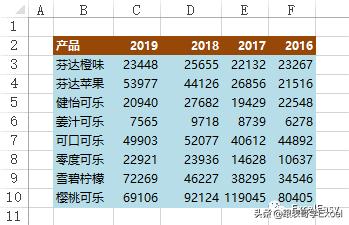
我们希望更好的展现这份数据中产品的销量排名。问题是:你会用什么样的图表(或其他展现形式)来展现这个排名。 01 初级 — 条形图在展现排名时,当然可以通过条形图(或柱形图)来实现。例如下图: 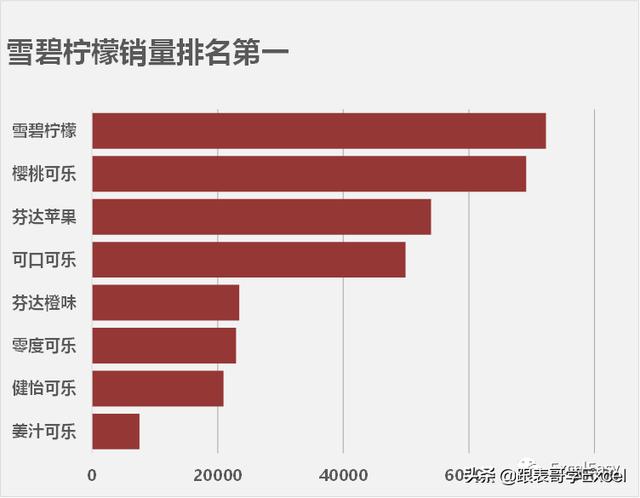
这个当然一目了然,可以看到各个产品的销量排名,也可以看清各个产品的销量。 02 初级 — 部分条形图当产品数量较多时,条形图展现有点困难。我们可以采用 手风琴图表(参见本公众号:ExcelEasy的其他文章)。为简单起见,我们也可以采用部分条形图展现方式。 具体来说,就是只展现前3名的产品,例如: 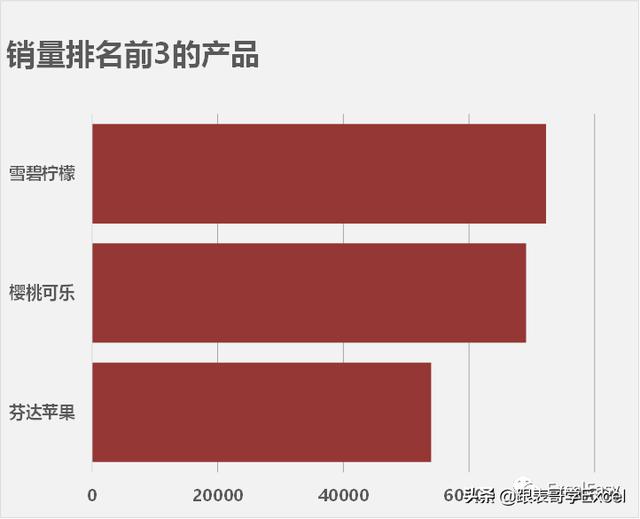 03 中级 — 多年排名
03 中级 — 多年排名
上面两种方法都直观展示了产品的当年销量排名和销量,但是对于这份数据来说,还有其他历年数据需要展示。所以,可以说上面两种方法并不是完全符合我们的期望的。 这里要提醒大家注意,千万不要通过在条形图中添加多个系列的方式来完成,你会得到一个完全不希望看到的图表。 我为大家介绍一个在这种场景下我个人最喜欢的一个图表。 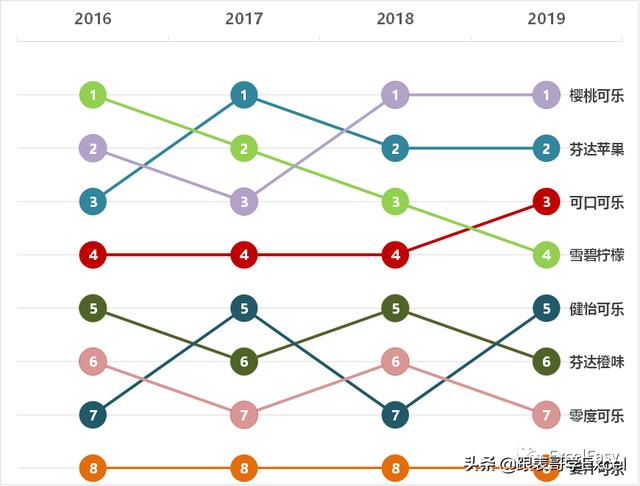
这个排名很清晰的展示了各种产品历年的排名和排名变化。 下面是制作该图表的要点 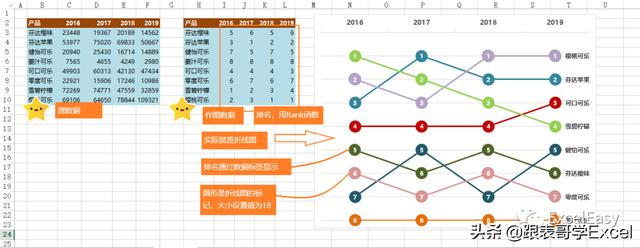 04 高级 — 交互式展示
04 高级 — 交互式展示
上面的排名图表非常直观,但是,如果产品系列多了,不免也会看上去觉得混淆,可以采用下面动态图表的展现方式。 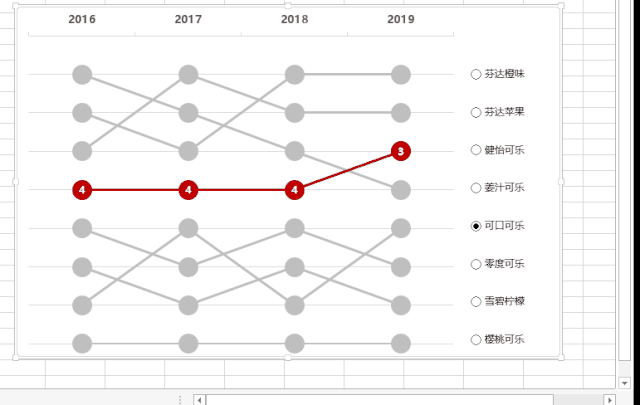
下面是该图表的制作要点 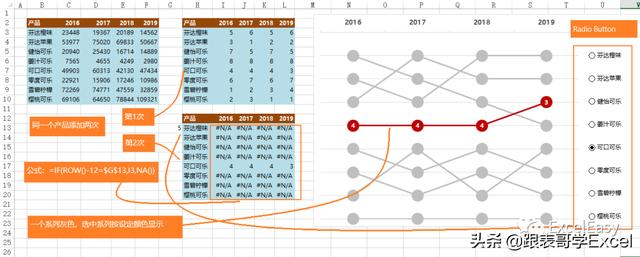
好了,今天就分享到这里了。 |
【本文地址】
公司简介
联系我们